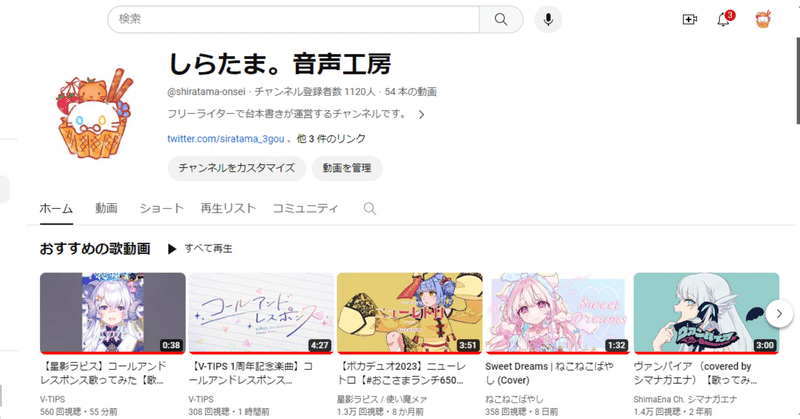
【マニア向け?】推し活したい人向けのYouTubeチャンネルカスタマイズ法
縁のあるVtuberさんが複数名、配信プラットフォームV-TIPS(ブイチップス)の『3Dモデル争奪!バーチャルトライアスロン』に参加されているので、視聴者向けにちょっとした小ネタなどを発信しています。
バーチャルトライアスロンは、V-TIPSでの配信、課題曲をカバーした歌のShorts動画、麻雀の三種目で争われ、総合得点が高い人が3Dモデルを製作して貰える権利を得られるというイベントです。
配信はコメントの数やV-TIPS内で送れる有料・無料のチップをポイントで換算し競い合うもので、ShortsはYouTube上で公開された動画の再生数や高評価・コメントの熱量などを審査、麻雀はわかりやすく順位を争うわけですが……
Shortsの場合『推しの動画を伸ばしたいけど、どうすればいいかわからない!』という人向けに情報をまとめておいた方が良いと判断したので記事を作成しています。
ただ動画を再生するだけでは物足りない人向けの、推し活を進める上での小ネタ的な内容となっていますので……
推し方を突き詰めたいという人は参考にしていただければと思います。
YouTubeで動画を伸ばすための基本
YouTubeの動画で再生数を伸ばす方法はいくつかあるのですが、『推す側』が取れる行動は限られてきます。
わかりやすくYouTube上で出来ることは以下の通りです。
・動画の再生
・高評価
・動画からのチャンネル登録
・コメント
・YouTubeの共有機能を使った共有
・再生リストへの保存
再生数が多く、高評価が多く、動画からのチャンネル登録が多いなど……
視聴者のエンゲージメント(この場合はYouTube上での反応)が強いほどおすすめ動画や関連動画としてピックアップされやすくなり、再生数が伸びるようになります。
もちろん、動画をリピートしてみるなど、熱心に視聴することもプラスになります。
逆に見てしまうと、クリックされても視聴途中で離脱されたり、そもそもクリックされない、評価が全くつかない、コメントもつかない動画となれば、YouTubeは誰にも動画がおすすめが出来なくなってしまいます。
個人個人の小さな反応が積み重なることで、YouTubeのAIは「おすすめ動画」としてピックアップする確率を上げ、結果的に再生数が伸びたり、似たタイプの動画を好む視聴者に関連動画としておすすめしやすくなったりするわけです。
チャンネル登録はしていても最近見なくなった人の動画が突然おすすめにピックアップされたり、たまたまクリックした動画の関連動画として自動で再生されたり……
YouTube側もおすすめする人、動画を選んで視聴を楽しんでもらった方が広告収入が増えたり有料会員が増えたりするので、大人の事情的にも視聴者の反応も大事になってくると。
で、ここからが本題ですが『上記のことを全部やったら何もできなくなるのか?』というとそんなこともなく、布教のための記事を書いたり、人にお勧めしたり、YouTube上でおすすめ動画として表示させたり色々出来たりします。
自分のチャンネルを推し一色に染めるといったことも可能です。
自分自身が広告塔になることで、推しの動画の宣伝が出来ると。
記事のサムネイルがわかりやすい例ですが、具体的にどうやるかについて詳しく解説します。
推しの動画を自分のYouTubeチャンネルに表示させる方法
というわけで、改めてになりますが、サムネイルの画像をこちらに。
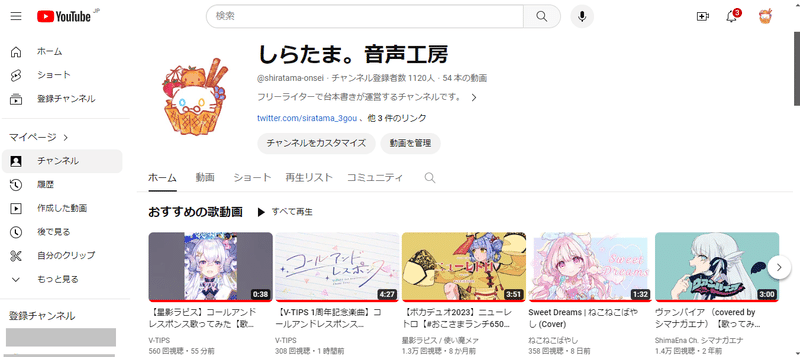
はい。
これが現在の私のチャンネル表示ですが、おすすめの歌動画として様々な人の動画が並んでいます。
これは、おすすめしたい動画を再生リストにまとめ、チャンネル上に表示させただけです。
動画の再生リスト以外にもおすすめのチャンネルを表示させることも可能で………
こんなことも出来ます。
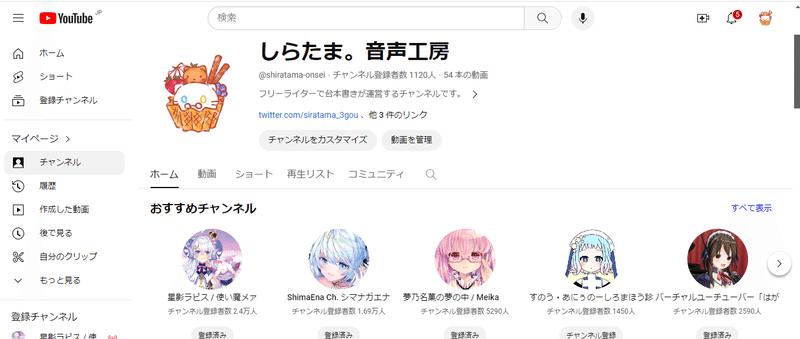
YouTubeはチャンネルのカスタマイズが可能で、自分のチャンネルに表示させるものを選べるようになっています。
上記の画像でもチャンネルをカスタマイズという項目があるので、カスタマイズをクリックすれば様々な動画・コンテンツなどを表示できます
まず、実際にPCで操作している画面を表示させてみましょう。

チャンネルをカスタマイズをクリックすると、YouTubeチャンネルのダッシュボードが表示されます。
ダッシュボードを開いたら画面左側のバーがある部分を下に移動させて、赤枠で囲んだカスタマイズをクリックします。

カスタマイズの画面を開くと、レイアウトやチャンネルの基本情報などを編集できるようになります。
おすすめの動画などを表示させたい場合は、まずは動画を再生リストに追加、再生リストを公開設定にした上で、レイアウトの画面下の方にあるセクションの追加を選択していきます。

セクションの追加をクリックすると、動画やライブ配信、おすすめのチャンネルなどを選択できるようになるので、あらかじめ作っておいた再生リストを追加すれば、自分のチャンネルに推しの動画の再生リストが表示されるようになります。

配信者の場合、配信予定枠等もセクションの追加から出来ます。
YouTubeは動画についたコメントから、コメントした人のYouTubeチャンネルに飛ぶことが出来るため、自分自身が動画を投稿していなくても、動画にコメントを残したりすれば推しの動画・チャンネルを宣伝することが可能です。
また、再生リストにまとめることで『この再生リストの傾向から、〇〇の動画を見る人は、○○の動画も好みである可能性がある』と、YouTubeのAIが学習し、おすすめ動画のピックアップに影響を与えることになります。
繰り返しになってしまいますが、一人一人の視聴者の影響は少なくても、その影響が積み重なってYouTubeがおすすめの動画・関連動画として選ぶかどうかが決まってくるので……
やれる推し活は全部やりたい! という人向けの手法で、一人がやったからと言って劇的に数字が変わるというわけではありません。
ただ、伸びた時に『やれることはやった』と、ファンの顔は出来ます。
チャンネルをカスタマイズする際の注意点
動画を再生リストにまとめてチャンネルに表示させたり、推しのチャンネルをおすすめのチャンネルとして表示させる方法について書いてきたわけですが……
注意点もあります。
それは、Shortsの場合はYouTubeアプリではなくブラウザで開かないと再生リストへの保存が出来ないこと、YouTubeで動画に暴言コメントを残したり、マイナス印象の言葉を使うと〇〇のファンはマナーが悪いなどの悪印象を持たれかねないことです。
Shorts動画を再生リストに入れたい場合はPCで操作すると楽です。
スマホで再生リストに追加したい場合は、YouTubeアプリを起動せずに、google検索などでYouTubeに移動し、ブラウザの設定でPC画面を表示させるなど、ひと手間挟む必要があります。
あと、動画に否定的なコメントを残したり、暴言を書いたりといった行動は、推し活アカウントでやらないことが大切です。
人は勘違いをしたり、間違えたりする生き物ですので、正義感からのコメント、自分が正しいと思ってしているコメントでも、他人から見ると暴言に見えるようなこともあります。
推しの印象を悪くしないためにも、普段から言葉遣いに気を付けるのがおすすめです。
最後に
推し活のためのチャンネルカスタマイズ方法の解説記事を書きましたが、きっかけになったイベント、動画も大事なので紹介していきます。
V-TIPS(ブイチップス)YouTube公式チャンネルでは選抜メンバーによる1周年記念楽曲が発表されていて、歌部門(歌翔門)では、参加者それぞれがカバー楽曲をV-TIPSに提出しています。
同じチャンネル内にオリジナル楽曲のフルサイズ版と、複数人のVtuberのShortsが並んでいて、歌い方や動画の作りこみや考え方の違いなど、個性が色濃く出ている状態です。
運営側がオリジナル曲を発表し、それをShortsの課題曲にするのはなかなか面白い試みだなぁと思ってみています。
「推しが活動しているプラットフォーム・イベント運営が実績をあげ、活動を継続できること」も結構重要なので、運営側のアカウントフォローやチャンネル登録、公式動画の再生や高評価をしていくと「次回以降のチャンス」に繋がる可能性が高まります。
推し活にせよ、イベント・プラットフォーム運営にせよ、一人で出来る活動や内容には限りがありますので……
何がどう転ぶかわからないのが世の中のままならない所であり、面白い所でもあるので、少しでも興味を持ってもらえたら紹介した動画を再生、イベント参加者のチェックだけでもして貰えれば幸いです。
この記事が気に入ったらサポートをしてみませんか?
